Comment utiliser une mise à jour combinée pour installer les mises à jour de Mac OS X
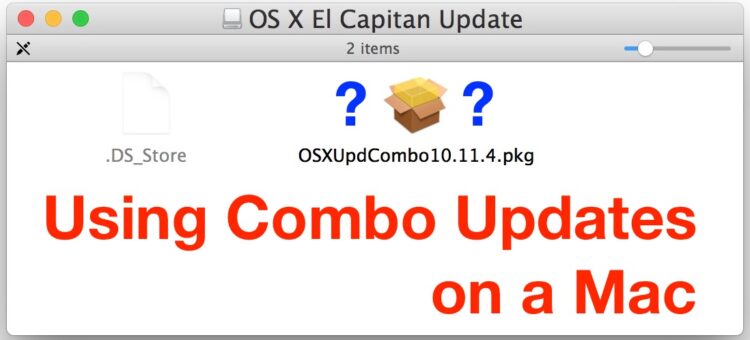
La plupart des utilisateurs de Mac mettent à jour leurs logiciels système par l'intermédiaire du Mac App Store, qui est rapide, facile et efficace. Il n'y a absolument rien de mal à mettre à jour Mac OS X via l'App Store, et cette approche est la mieux adaptée à la majorité des utilisateurs, mais de nombreux utilisateurs avancés de Mac et administrateurs de systèmes s'appuient sur ce que l'on appelle les Combo Updaters pour mettre à jour Mac OS avec les dernières versions disponibles. En outre, les mises à jour combinées peuvent être utiles pour résoudre les problèmes liés à l'échec d'une mise à jour de Mac OS X, et le fait d'en effectuer une peut souvent remédier à une tentative de mise à jour interrompue ou ratée.
Qu'est-ce qu'une mise à jour combinée ?
Les mises à jour combinées permettent essentiellement de mettre à jour un Mac à partir d'une version antérieure de MacOS et de Mac OS X dans la même version majeure, sans qu'il soit nécessaire que le Mac soit sur la version immédiatement précédente. En d'autres termes, il s'agit d'une mise à jour combinée , incluant tous les composants nécessaires des versions précédentes, même s'ils ne sont pas installés sur le Mac cible.
Par exemple, avec un Combo Updater, vous pouvez passer directement d'OS X 10.11 à Mac OS X 10.11.4, ce qui permet d'éviter les mises à jour intermédiaires 10.11.1, 10.11.2 et 10.11.3. Le seul véritable inconvénient est que les mises à jour combinées doivent être utilisées pour effectuer des mises à jour au sein des versions majeures (par exemple, toute version ponctuelle d'El Capitan, mais pas de Mavericks à El Capitan, ce qui nécessiterait le processus traditionnel d'installation et de mise à jour d'OS X). Cette approche combinée est particulièrement avantageuse pour les administrateurs système Mac, ou les utilisateurs qui mettent à jour plusieurs Mac vers la dernière version de Mac OS X, où les machines nécessitant des mises à jour peuvent exécuter des versions légèrement différentes du logiciel système. C'est le cas de nombreux réseaux informatiques, et des réseaux domestiques comportant plusieurs ordinateurs également.
Une mise à jour combinée peut être largement utilisée sur toutes les machines compatibles avec la version du logiciel, sans avoir à se soucier des mises à jour delta et des mises à jour ponctuelles spécifiques, et sans avoir à télécharger les petites mises à jour intermédiaires propres à chaque machine. Cela a-t-il un sens ? Si ce n'est pas le cas, vous n'avez probablement pas besoin d'utiliser une mise à jour combinée et devriez vous en tenir à la mise à jour de Mac OS X à partir du Mac App Store, ce qui est certes moins déroutant 😉
Bien que cela semble un peu complexe et qu'il s'adresse à des utilisateurs avancés, l'utilisation de Combo Updaters pour mettre à jour Mac OS X est en fait assez facile, voyons comment cela fonctionne.
Comment utiliser un installateur de mise à jour combiné pour mettre à jour Mac OS X
Sauvegardez le Mac si vous ne l'avez pas déjà fait, c'est une bonne pratique avant de mettre à jour une version de logiciel système, et l'utilisation d'une mise à jour combinée n'est pas différente.
- Téléchargez la mise à jour nécessaire du combo Mac OS X de Apple ici sur ce site , de nombreuses versions sont disponibles pour chaque version de Mac OS X jamais sortie (dans cet exemple, nous utilisons le combo de mise à jour OS X 10.11.4)
- Quittez toutes les autres applications ouvertes (vous pouvez utiliser cet excellent petit utilitaire pour tout quitter si vous le souhaitez)
- Monter l'image disque de la mise à jour du Combo (elle est généralement dans ~/Téléchargements/ à moins que vous ne l'ayez enregistrée ailleurs)
- Double-cliquez sur le fichier du paquet Mac OS X Update Combo (il ressemble à une petite boîte ou à un paquet) qui se trouve sur l'image disque montée
- Cliquez sur Continuer et parcourez l'installateur de mise à jour comme d'habitude
- Sélectionnez le disque dur cible sur lequel la mise à jour du Combo doit être installée (généralement le disque de démarrage du Macintosh HD) et cliquez sur "Installer"
- Choisissez Redémarrer lorsque cela vous est demandé, le Mac redémarrera et commencera le processus d'installation
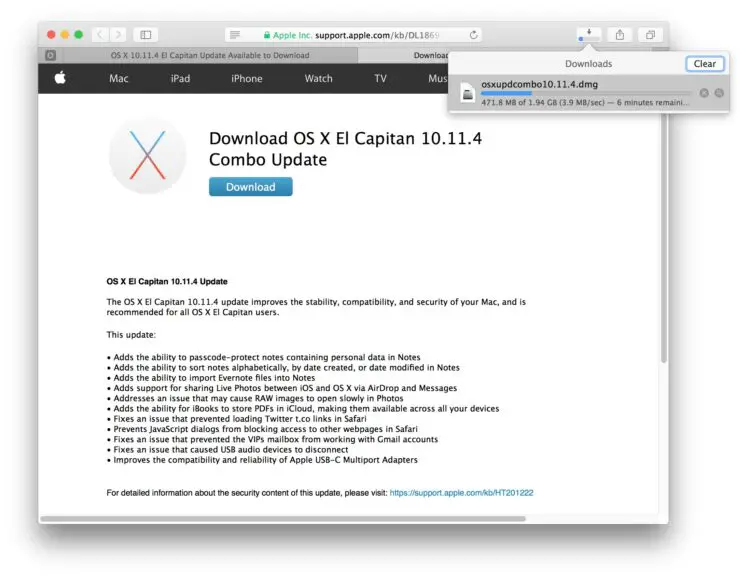
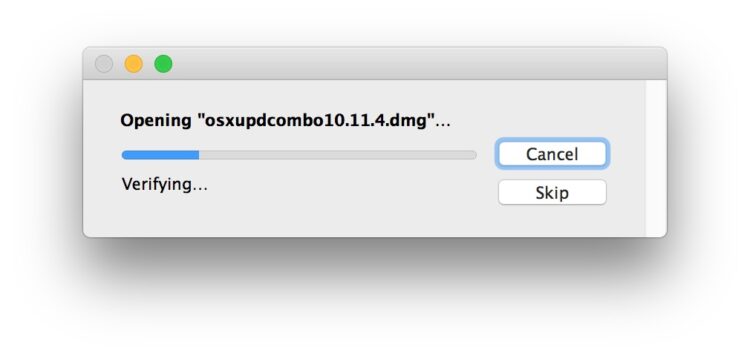
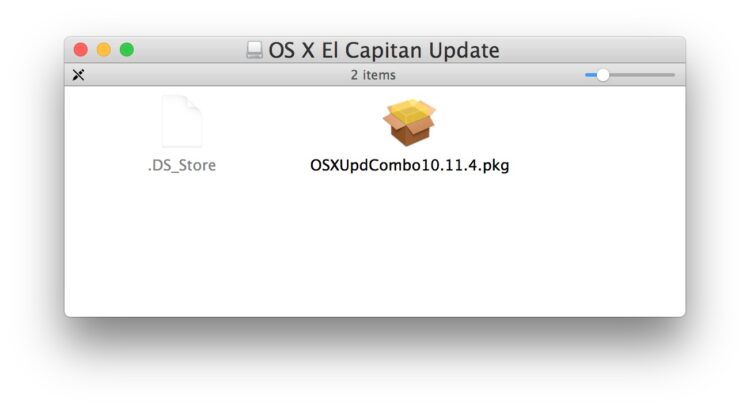
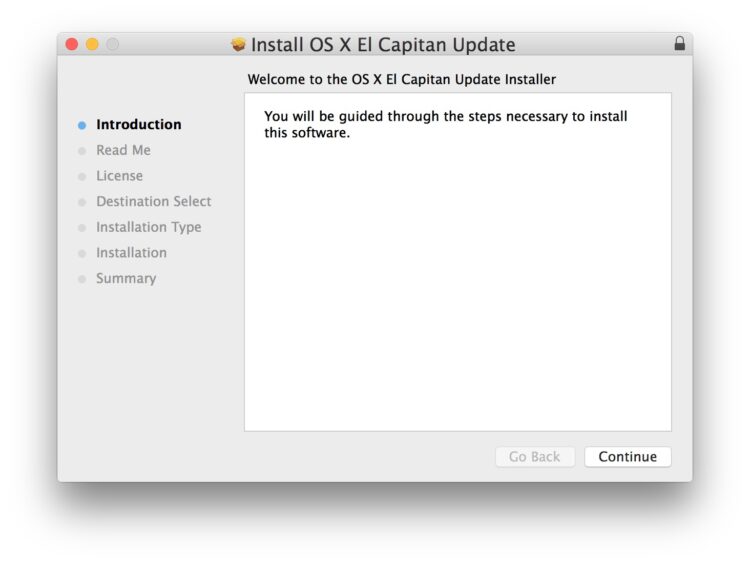
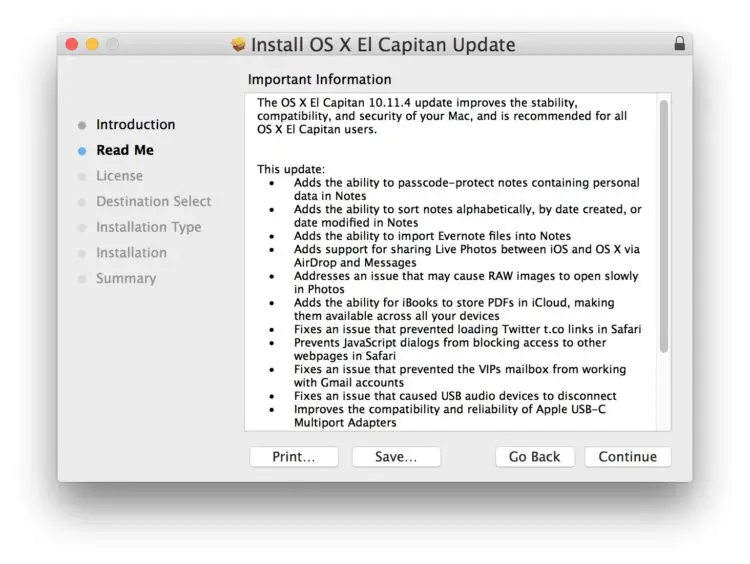
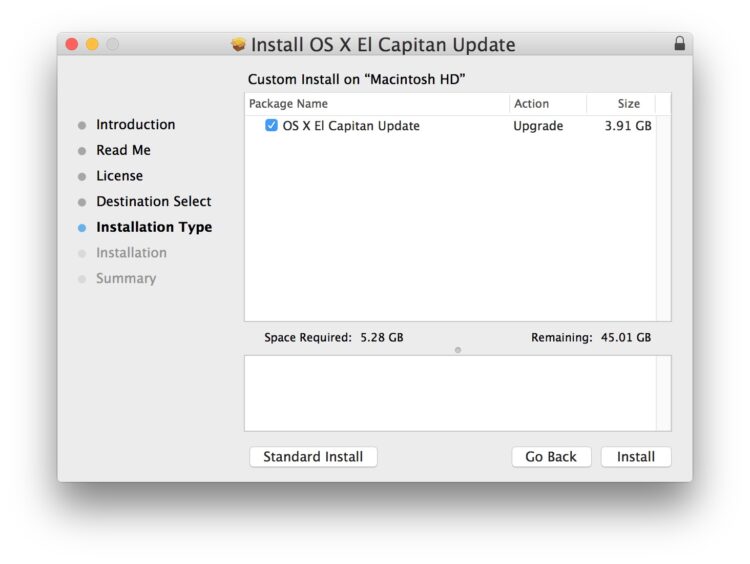
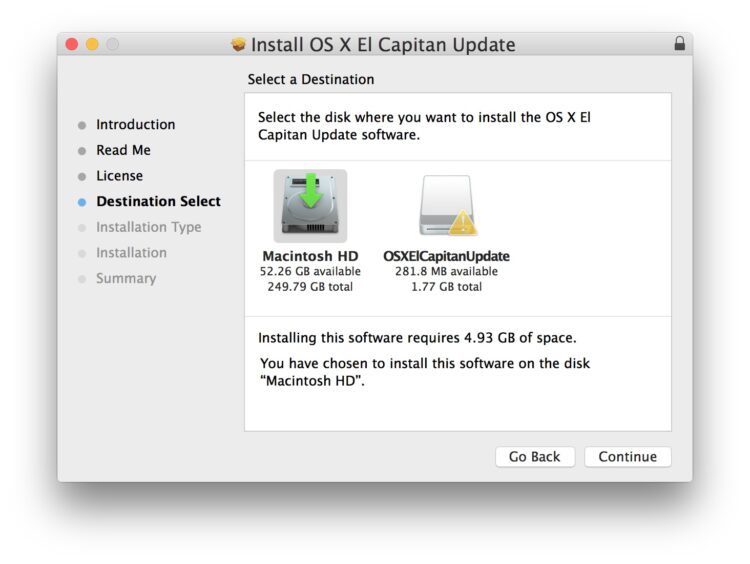
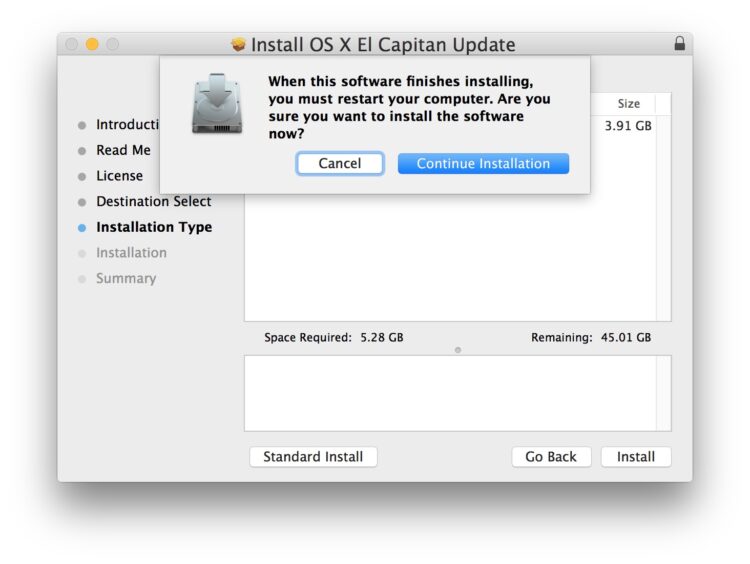
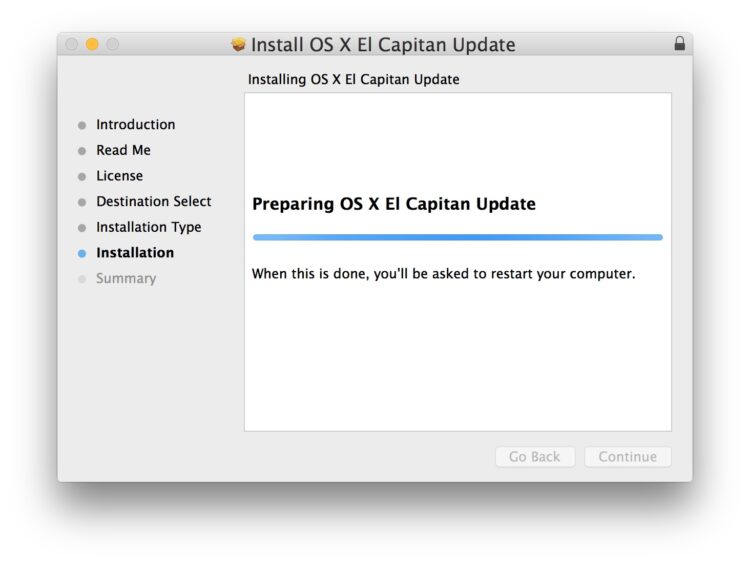
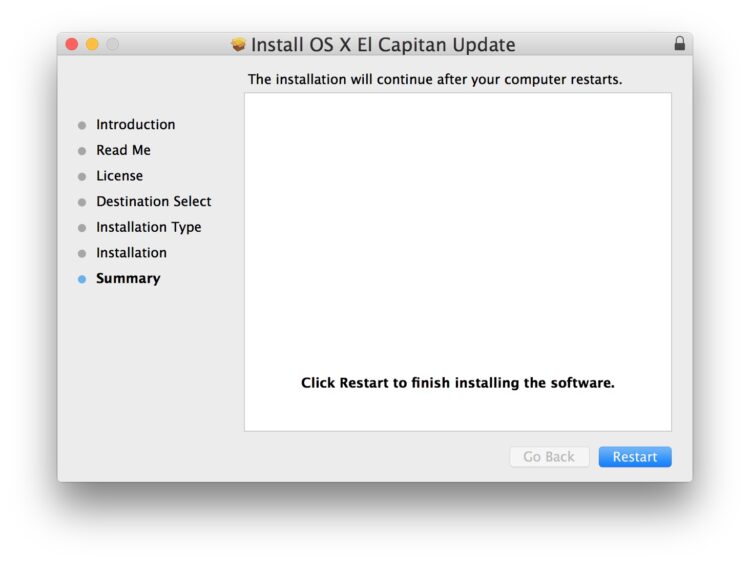
Le Mac redémarre généralement deux ou trois fois au total, et l'installation de la mise à jour peut prendre de quelques minutes à plus d'une heure, en fonction de la taille de la mise à jour, de la vitesse du Mac et d'autres facteurs.
Une fois terminé, Mac OS X démarrera comme d'habitude. Vous pouvez confirmer que la mise à jour a été installée en allant dans le menu Pomme et en choisissant À propos de ce Mac, où la version devrait maintenant refléter la version du système d'exploitation que vous venez d'installer avec le programme d'installation de la mise à jour combinée.
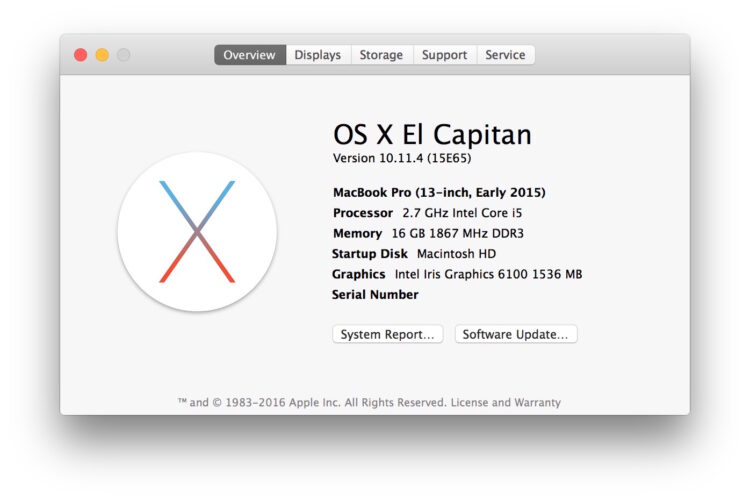
Facile, n'est-ce pas ? Ce n'est pas vraiment différent de l'installation d'une mise à jour du système à partir du Mac App Store, c'est juste un peu plus pratique que le processus plus automatisé offert par les mises à jour de l'App Store (et certainement plus que les mises à jour automatiques du système).
Une dernière chose à noter si vous allez suivre cette voie et utiliser des mises à jour combinées à l'avenir ; assurez-vous de toujours télécharger les mises à jour combinées à partir d'une source fiable comme Apple, vous pouvez toujours effectuer un contrôle de hachage sha1 sur le fichier et le comparer à la source fiable pour vous assurer qu'il n'a pas été altéré.



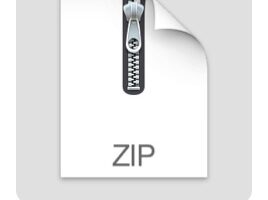

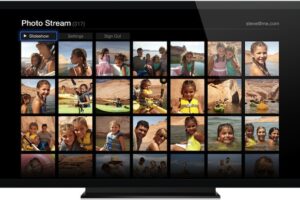
![Lancement de l'absinthe Jailbreak pour iPhone 4S et iPad 2 [Liens de téléchargement].](https://iphonologie.fr/wp-content/uploads/2020/09/absinthe-jailbreak-266x200.jpg)